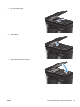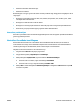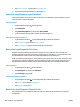HP LaserJet Pro MFP M125-126 M127-128 User's Guide
3. Velg Avansert oppsett, og velg deretter Faksoppløsning.
4. Velg ønsket oppløsningsinnstilling, og velg deretter OK.
Kontroller innstillingen for lyshet/mørkhet.
Hvis et faksresultat er for lyst eller for mørkt, kontrollerer du innstillingen for lyshet/mørkhet for å være
sikker på at den er riktig for faksjobben.
LCD-kontrollpanel
1. Trykk på Oppsett-knappen
på kontrollpanelet.
2. Velg Faksoppsett.
3. Velg Fakssendingsoppsett, og velg deretter Def. Lys/mørk.
4. Juster innstillingen for faksjobben, og trykk deretter på knappen OK.
Kontrollpanel med berøringsskjerm
1.
Trykk på Oppsett-knappen
fra startskjermbildet på produktets kontrollpanel.
2. Velg Faksoppsett, og velg deretter Avansert oppsett.
3. Velg Lysere/mørkere, og juster deretter innstillingen for faksjobben.
Kontrollere innstillingen for feilretting
Vanligvis overvåker produktet signalene på telefonlinjen mens det sender eller mottar en faks. Hvis
produktet oppdager en feil under overføringen og innstillingen for feilretting er På, kan produktet be om at
den aktuelle delen av faksen sendes på nytt. Standardinnstillingen for feilretting er På.
Du bør bare deaktivere feilretting hvis du har problemer med å sende eller motta en faks, og hvis du er villig
til å godta feil i overføringen. Muligheten til å slå av feilkorrigering kan være nyttig når du prøver å sende
eller motta faks til eller fra utlandet, eller hvis faksoverføringen skjer via en satellittelefonforbindelse.
LCD-kontrollpanel
1. Trykk på Oppsett-knappen
på kontrollpanelet.
2. Velg Faksoppsett, og velg deretter Alle fakser.
3. Velg Feilretting og deretter På.
Kontrollpanel med berøringsskjerm
1.
Trykk på Oppsett-knappen
fra startskjermbildet på produktets kontrollpanel.
2. Velg Service, og velg deretter Fakstjeneste.
3. Velg Feilretting og deretter På.
Kontrollere innstillingen for Tilpass til side
Hvis produktet skrev ut en faksjobb utenfor siden, slår du på Tilpass til side-funksjonen fra produktets
kontrollpanel.
100 Kapittel 8 Løse problemer NOWW